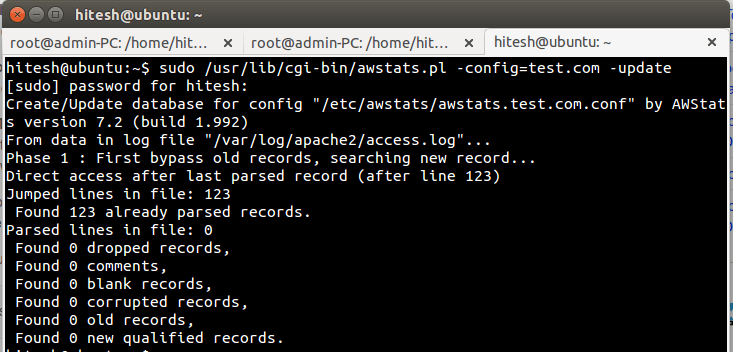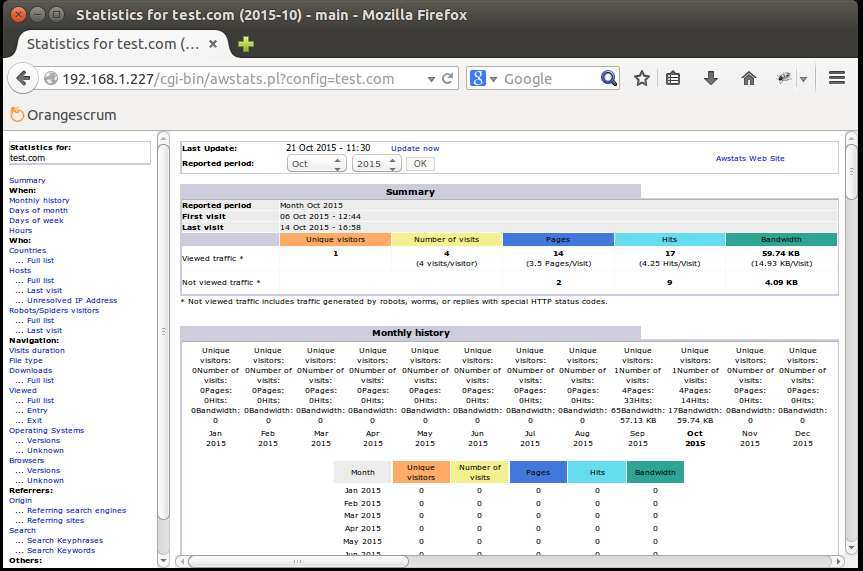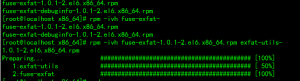AWStats是在Sourceforge上发展很快的一个基于Perl的WEB日志分析工具。相对于另外一个非常优秀的开放源代码的日志分析工具Webalizer,AWStats的优势在于:
1.界面友好:可以根据浏览器直接调用相应语言界面(有简体中文版)
2.基于Perl:并且很好的解决了跨平台问题,系统本身可以运行在GNU/Linux上或Windows上(安装了ActivePerl后);分析的日志直接支持Apache格式 (combined)和IIS格式(需要修改)。Webalizer虽然也有Windows平台版,但目前已经缺乏 维护;AWStats完全可以实现用一套系统完成对自身站点不同WEB服务器:GNU/Linux/Apache和Windows/IIS服务器的统一统计。
3.效率比较高:AWStats输出统计项目比Webalizer丰富了很多,速度仍可以达到Webalizer的1/3左右,对于一个日访问量 百万级的站点,这个速度都是足够的;
4.配置/定制方便:系统提供了足够灵活但缺省也很合理的配置规则,需要修改的缺省配置不超过3,4项就可以开始运行,而且修改和扩展的插件还是 比较多的;
5.AWStats的设计者是面向精确的"Human visits"设计的,因此很多搜索引擎的机器人访问都被过滤掉了,因此有可能比其他日志统计工具统计的数字要低,来自公司内部的访问也可以通过IP过滤 设置过滤掉。
6.提供了很多扩展的参数统计功能:使用ExtraXXXX系列配置生成针对具体应用的参数分析会对产品分析非常有用。
AWStats 是一个免费的强大而有个性的工具,带来先进的网络,流量,FTP或邮件服务器统计图. 本日志分析器作为CGI或从命令行在数个图形网页中显示你日志中包含的所有可能信息. 它利用一部分档案资料就能经常很快地处理大量日志档案, 它能分析日志文件来自从各大服务器工具 ,如 Apache日志档案 s (NCSA combined/XLF/ELF log format or common/CLF log format), WebStar, IIS (W3C的日志格式)及许多其他网站,Proxy(代理服务器)、Wap、流量服务器、邮件服务器和一些 FTP服务器 .
看一看这个比较表在最著名统计工具 (AWStats, Analog, Webalizer,...)之间有何特点和不同的想法.
AWStats 是一个在GNU通用公共许可证下发行的免费软件. 你可以看看这个许可证图表而知道你可以/不可以做.
由于AWStats工程来自网上信息,但也作为CGI、 它可以与允许进入Perl,CGI与日志的大型网站主办提供商一起工作.
下面我们就来介绍一下如何在Ubuntu服务器中配置AWStats:
安装 AWStats 包
默认情况下,AWStats 的包可以在 Ubuntu 仓库中找到。
可以通过运行下面的命令来安装:
sudo apt-get install awstats
接下来,你需要启用 Apache 的 CGI 模块。
运行以下命令来启动 CGI:
sudo a2enmod cgi
现在,重新启动 Apache 以使改变生效。
sudo /etc/init.d/apache2 restart
配置 AWStats
你需要为你想要查看统计的每个域或网站创建一个配置文件。在这个例子中,我们将为 “test.com” 创建一个配置文件。
要完成此步,你可以通过复制 AWStats 的默认配置文件来配置你要统计的域。
sudo cp /etc/awstats/awstats.conf /etc/awstats/awstats.test.com.conf
现在,你需要在配置文件中做一些修改:
sudo nano /etc/awstats/awstats.test.com.conf
像下面这样修改一下:
# Change to Apache log file, by default it's /var/log/apache2/access.log
LogFile="/var/log/apache2/access.log"
# Change to the website domain name
SiteDomain="test.com"
HostAliases="www.test.com localhost 127.0.0.1"
# When this parameter is set to 1, AWStats adds a button on report page to allow to "update" statistics from a web browser
AllowToUpdateStatsFromBrowser=1
保存并关闭文件。
修改配置文件后,你需要用服务器的当前日志建立初步统计。你可以这样做:
输出会是这个样子:
为 Apache 配置 AWStats
接下来,你需要配置 Apache2 来显示统计数据。现在你需要将 “cgi-bin” 文件夹中的内容复制到 Apache 默认根目录下。默认它是在 “/usr/lib/cgi-bin”。
运行以下命令来完成此步:
sudo cp -r /usr/lib/cgi-bin /var/www/html/
sudo chown www-data:www-data /var/www/html/cgi-bin/
sudo chmod -R 755 /var/www/html/cgi-bin/
测试 AWStats
现在,您可以通过访问 url “http://your-server-ip/cgi-bin/awstats.pl?config=test.com.” 来查看 AWStats 的页面。
它的页面像下面这样:
设置定时任务来更新日志
建议你创建一个定时任务,使用新创建的日志条目定期更新 AWStats 的数据库,然后统计会定期更新。这也将节省你的时间。
要做到这一点,你需要编辑 “/etc/crontab” 文件:
sudo nano /etc/crontab
添加下面那一行来让 AWStats 每十分钟更新一次。
*/10 * * * * root /usr/lib/cgi-bin/awstats.pl -config=test.com -update
保存并关闭文件。
结论
AWStats 是一个非常有用的工具,可以让你对网站的状况了如指掌,并能协助你分析网站。它非常容易安装和配置。如果你有任何疑问,请在下面发表评论。